虚拟内存设置多少合适 电脑虚拟内存设置多少比较好
更新时间:2023-04-14 11:35:50作者:run
很多用户在给电脑安装完微软系统之后,却都不懂得系统默认的虚拟内存设置多少,今天小编给大家带来虚拟内存设置多少合适,有遇到这个问题的朋友,跟着小编一起来操作吧。
解决方法:
1、在“此电脑”的图标上鼠标右键选择“属性”。
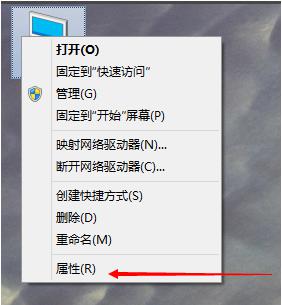
2、选择“高级系统设置”打开。
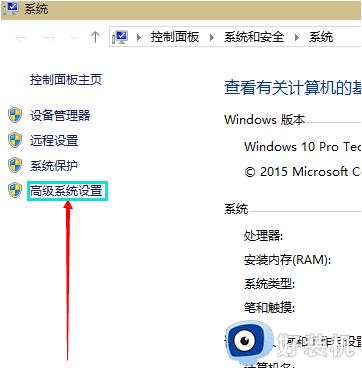
3、在弹出的面板中点击“高级”选项,然后再性能的右下边选择“设置”打开。

4、这时会弹出一个“性能选项”界面,点选上方的“高级”,然后再选择“更改”选项打开。
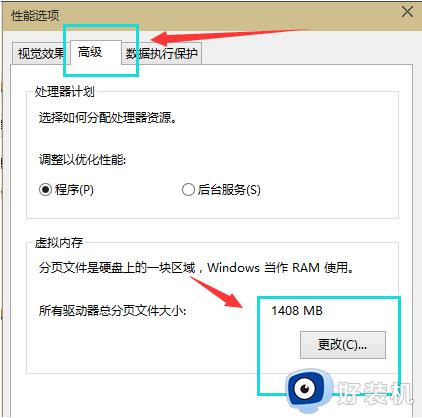
5、去掉对勾【自动管理所有驱动器的分页文件大小】,选择“自定义”,将托管的系统选择为C盘。
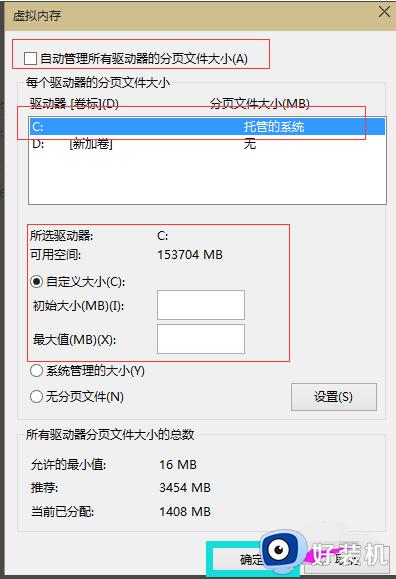
6、内存大小的设置一般使用默认即可,如果感觉到内存不足时再次设置就可以了,建议最多不超过实际内存的2倍(内存越小,磁头定位越快,效率越高),设置完毕完毕后点击确定按钮,然后重启系统即可应用设置。
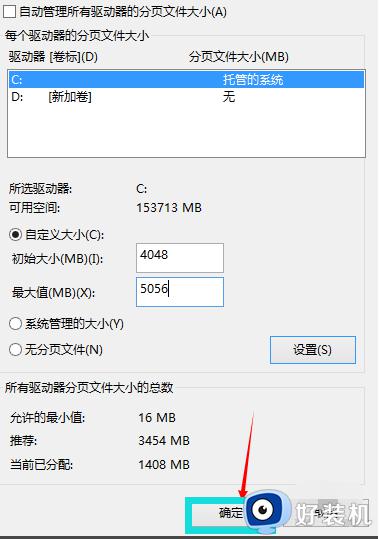
7、在这里,我的物理内存为1G。虚拟内存设置在C盘,它推荐我设置虚拟内存设为1536MB=1.5G,但我没有按它的要求设置,我只设置了1024MB=1G。
以上就是有关电脑虚拟内存设置多少比较好的全部内容,有遇到这种情况的用户可以按照小编的方法来进行解决,希望能够帮助到大家。
虚拟内存设置多少合适 电脑虚拟内存设置多少比较好相关教程
- 16g内存玩游戏最佳虚拟内存设置多少 给16g内存电脑设置最佳虚拟内存的方法
- 16g内存电脑玩游戏最佳虚拟内存是多少 16g内存电脑设置多少虚拟内存最佳
- 16g设置虚拟内存起始多少最好 16g内存设置虚拟内存的教程
- 吃鸡要设虚拟内存吗 吃鸡怎么设置虚拟内存
- 关闭虚拟内存的方法 如何关闭虚拟内存
- windows设置虚拟内存大小的方法 windows如何设置虚拟内存
- lol虚拟内存如何设置 lol虚拟内存怎么设置
- 电脑虚拟内存设置方法 电脑虚拟内存一般怎么设置
- 电脑内存不足16g如何增加虚拟内存 电脑内存16g虚拟内存怎么设置最好
- 虚拟内存不足怎么解决 电脑提示虚拟内存不足的处理方法
- 电脑无法播放mp4视频怎么办 电脑播放不了mp4格式视频如何解决
- 电脑文件如何彻底删除干净 电脑怎样彻底删除文件
- 电脑文件如何传到手机上面 怎么将电脑上的文件传到手机
- 电脑嗡嗡响声音很大怎么办 音箱电流声怎么消除嗡嗡声
- 电脑我的世界怎么下载?我的世界电脑版下载教程
- 电脑无法打开网页但是网络能用怎么回事 电脑有网但是打不开网页如何解决
电脑常见问题推荐
- 1 b660支持多少内存频率 b660主板支持内存频率多少
- 2 alt+tab不能直接切换怎么办 Alt+Tab不能正常切换窗口如何解决
- 3 vep格式用什么播放器 vep格式视频文件用什么软件打开
- 4 cad2022安装激活教程 cad2022如何安装并激活
- 5 电脑蓝屏无法正常启动怎么恢复?电脑蓝屏不能正常启动如何解决
- 6 nvidia geforce exerience出错怎么办 英伟达geforce experience错误代码如何解决
- 7 电脑为什么会自动安装一些垃圾软件 如何防止电脑自动安装流氓软件
- 8 creo3.0安装教程 creo3.0如何安装
- 9 cad左键选择不是矩形怎么办 CAD选择框不是矩形的解决方法
- 10 spooler服务自动关闭怎么办 Print Spooler服务总是自动停止如何处理
